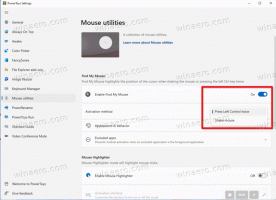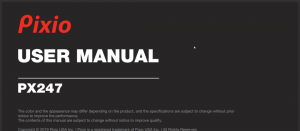Muutke või taastage salvestatud piltide kausta asukoht Windows 10-s
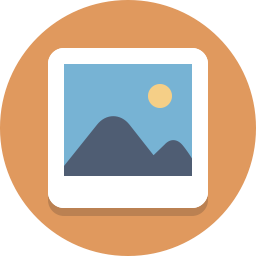
Kuidas muuta või taastada salvestatud piltide kausta asukohta Windows 10-s
Windows 10 on kaasas kausta Pildid mis on tuttav igale kasutajale. Enamikul juhtudel on selle tee midagi sellist nagu C:\Users\SomeUser\Pictures. Saate selle kiiresti avada, tippides File Exploreri aadressiribale %userprofile%\Pictures.
Kui avate This PC\Pictures kausta, näete oma Salvestatud piltide kausta:
Kaust Salvestatud pildid on alamkaust kasutajaprofiili kaustas Pildid. See on loodud sisseehitatud fotode abil. Salvestatud piltide kaust on ka teiste rakenduste vaikekoht piltide salvestamiseks. Mainitud rakendus Photos salvestab sinna pildid, mille importisite arvutiga ühendatud SD-kaardilt või kaamerast.
Salvestatud piltide kausta asukoha muutmiseks Windows 10-s
- Avatud See arvuti sisse File Explorerja navigeerige jaotises Pildid kausta.
- Paremklõpsake Salvestatud pildid kaust ja valige Omadused kontekstimenüüst.
- Aastal Omadused avage dialoogiaken Asukoht sakk.
- Klõpsake nuppu Liiguta nuppu.
- Sirvige oma jaoks uut asukohta Salvestatud pildid kausta.
- Kliki Rakenda ja OK.
- Kliki Jah et viipamisel kõik failid vanast asukohast uude teisaldada.
Sa oled valmis.
Siin on paar näpunäidet.
- Võite kasutada järgmist kesta käsk avada
Salvestatud pildidkaust otse:kest: SalvestatudPictures. - Kui
Salvestatud pildidteie kaust puudub Pildid kausta, saate selle käsitsi luua ja seejärel liigutada nagu eespool kirjeldatud.
Salvestatud piltide kausta vaikeasukoha taastamiseks operatsioonisüsteemis Windows 10
- Avatud See arvuti sisse File Explorer,
- Navigeerige oma praegusesse asukohta Salvestatud pildid kausta.
- Paremklõpsake Salvestatud pildid kaust ja valige Omadused kontekstimenüüst.
- Avage dialoogiaknas Atribuudid Asukoht sakk.
- Klõpsake nuppu Taasta vaikeväärtus nuppu.
- Kliki Rakenda ja OK.
- Kliki Jah all oleva alamkausta loomiseks Pildid kausta.
- Nüüd klõpsake nuppu Jah et teisaldada kõik failid küsimisel praegusest asukohast uude asukohta.
Sa oled valmis!
Siin on täielik artiklite komplekt kasutajate kaustade teisaldamise kohta.
- Kuidas teisaldada töölaua kausta Windows 10-s
- Dokumentide kausta teisaldamine Windows 10-s
- Allalaadimiste kausta teisaldamine Windows 10-s
- Kuidas teisaldada muusikakausta Windows 10-s
- Kuidas teisaldada piltide kausta Windows 10-s
- Kuidas teisaldada otsingute kausta Windows 10-s
- Videote kausta teisaldamine Windows 10-s
- Kuidas muuta ekraanipiltide vaikeasukohta Windows 10-s